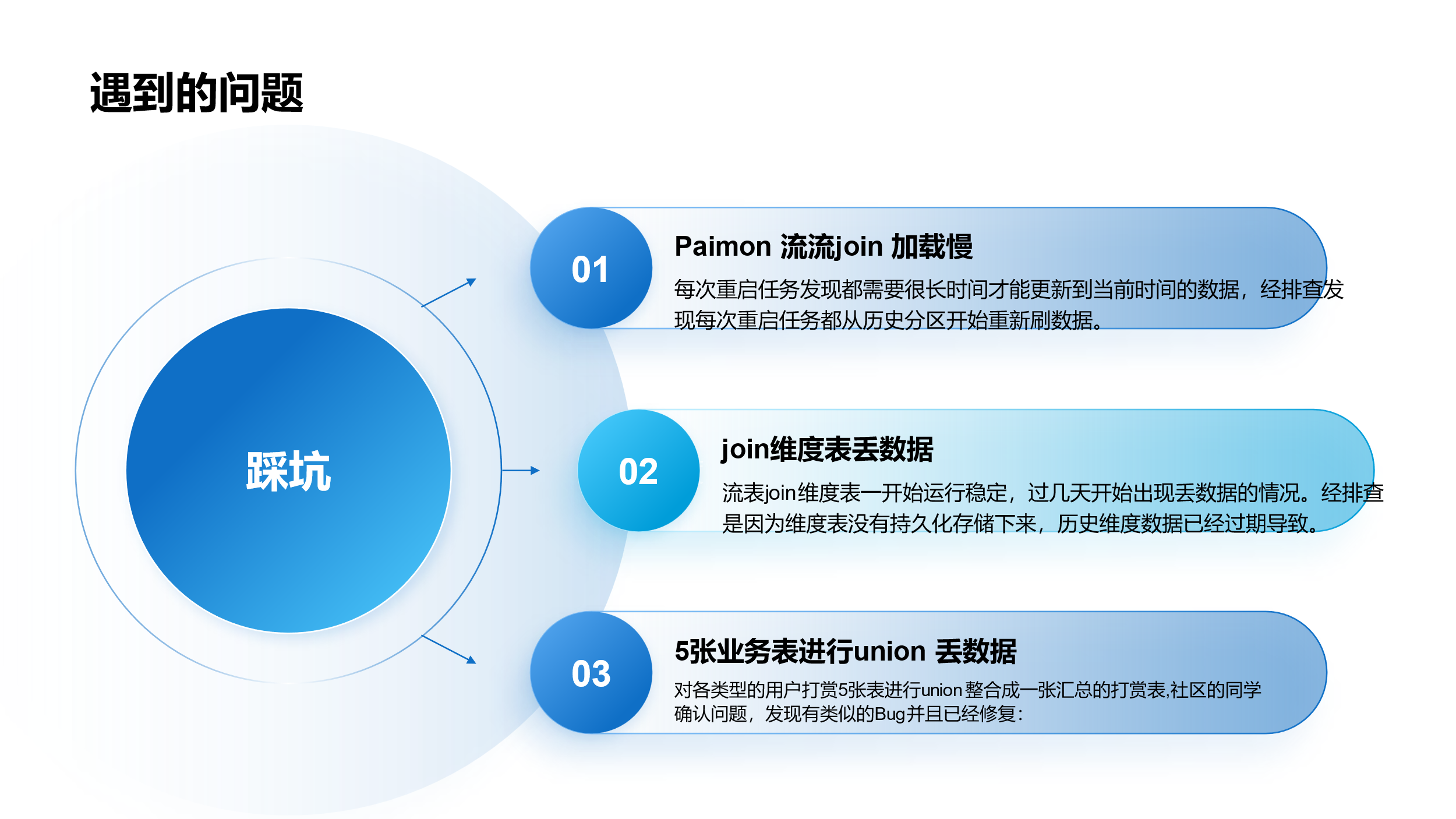Windows快捷键是指在Windows操作系统下,操作电脑的键盘快捷方式,可以极大地提高用户的操作效率。以下是一些常见的Windows快捷键及其功能:
一、基础快捷键
| 序号 | 快捷键 | 解释 |
| 1 | F1 | 帮助。在大多数应用程序中,按下F1键可以打开帮助文档或帮助窗口。 |
| 2 | F2 | 重命名。选中文件或文件夹后,按下F2键可以对其进行重命名。 |
| 3 | F3 | 搜索。在Windows资源管理器或浏览器中,按下F3键可以打开搜索框。 |
| 4 | F4 | 地址。在Windows资源管理器中,按下F4键可以将光标定位到地址栏。 |
| 5 | F5 | 刷新。在浏览器中或某些应用程序中,按下F5键可以刷新当前页面或内容。 |
| 6 | F6 | 切换。在Windows中,F6键通常用于在地址栏、搜索框等控件之间切换焦点。 |
| 7 | F7 | 在部分应用程序中,如Word,F7键用于拼写和语法检查。 |
| 8 | F8 | 在启动Windows时,按下F8键可以进入安全模式。 |
| 9 | F9 | 在某些主板的开机引导过程中,F9键可能用于选择启动设备或进行其他启动设置。 |
| 10 | F10 | 菜单。在Windows资源管理器或某些应用程序中,按下F10键可以打开右键菜单。 |
| 11 | F11 | 全屏。在浏览器中,按下F11键可以切换全屏模式。 |
| 12 | F12 | 在Excel或Word文档中,F12键用于打开“另存为”对话框;在网页中,F12键通常用于打开开发者工具。 |
| 13 | PrintScreen | 截屏。按下PrintScreen键可以截取当前屏幕的全屏图像,并将其保存到剪贴板中。 |
| 14 | ScrollLock | 滚动条锁定。在Excel等支持此功能的软件中,ScrollLock键可以控制滚动条的锁定状态。 |
| 15 | Pause|Break | 暂停/中断。在需要查看主板自检信息时,可以在自检时按下该键。 |
| 16 | Insert | 插入/改写。在Word、写字板等文字处理软件中,Insert键可以切换当前文本输入状态是插入状态还是改写状态。 |
| 17 | Delete | 删除。在文本编辑中删除光标后的字符,文件浏览中可以删除选中的文件。 |
| 18 | Home | 起始键。用于将光标移至行开头,浏览网页时可以返回网页最上端。 |
| 19 | End | 结尾键。用于将光标移至结尾,浏览网页时可以将页面滚至最下方。 |
| 20 | PageUp | 向上翻页键 |
| 21 | PageDown | 向下翻页键 |
二、窗口管理快捷键
| 序号 | 快捷键 | 解释 |
| 1 | Windows+D | 显示桌面。按下此组合键可以最小化所有窗口,再次按下则恢复原样。 |
| 2 | Windows+M | 最小化所有窗口。 |
| 3 | Windows+Shift+M | 将最小化的窗口还原。 |
| 4 | Windows+左/右箭头 | 将活动窗口靠左/右对齐,实现分屏显示。 |
| 5 | Windows+上箭头 | 最大化当前窗口。 |
| 6 | Windows+下箭头 | 最小化当前窗口。 |
| 7 | Alt+Tab | 在打开的应用程序之间切换。 |
| 8 | Windows+Tab | 打开任务视图,可以在其中查看和管理多个打开的窗口和虚拟桌面。 |
| 9 | Windows+Ctrl+D | 新建虚拟桌面。 |
| 10 | Windows+Ctrl+F4 | 关闭当前虚拟桌面。 |
| 11 | Windows+Ctrl+左/右箭头 | 切换虚拟桌面。 |
三、文件管理快捷键
| 序号 | 快捷键 | 解释 |
| 1 | Ctrl+C | 复制选中的文件或文件夹。 |
| 2 | Ctrl+X | 剪切选中的文件或文件夹。 |
| 3 | Ctrl+V | 粘贴复制或剪切的文件。 |
| 4 | Ctrl+Z | 撤销上一步操作。 |
| 5 | Ctrl+A | 全选当前目录中的所有文件或文件夹。 |
| 6 | Ctrl+N | 新建一个文件或文件夹(在Windows资源管理器中)。 |
| 7 | Ctrl+O | 打开文件(在支持此功能的应用程序中)。 |
| 8 | Ctrl+S | 保存当前文件或文档。 |
四、浏览器快捷键
| 序号 | 快捷键 | 解释 |
| 1 | Ctrl+T | 打开新标签页。 |
| 2 | Ctrl+W | 关闭当前标签页。 |
| 3 | Ctrl+Tab | 在标签页之间切换。 |
| 4 | Ctrl+F | 在当前页面查找关键词。 |
| 5 | Ctrl+R | 刷新当前网页(与F5功能相同)。 |
| 6 | Ctrl+P | 打印当前网页。 |
五、其他常用快捷键
| 序号 | 快捷键 | 解释 |
| 1 | Ctrl+Esc | 打开开始菜单。 |
| 2 | Ctrl+Alt+Delete | 打开Windows任务管理器(在某些版本的Windows中,可能是Ctrl+Shift+Esc)。 |
| 3 | Ctrl+Space | 切换输入法(在Windows 10中也可以用于切换中英文输入)。 |
| 4 | Ctrl+Shift | 切换输入法。 |
| 5 | Windows+L | 锁定计算机或切换用户。 |
| 6 | Windows+I | 打开Windows设置。 |
| 7 | Windows+E | 打开文件资源管理器。 |
| 8 | Windows+S | 打开搜索框。 |
| 9 | Windows+A | 快速设置访问。 |
| 10 | Windows+N | 打开通知中心。 |
| 11 | Windows+V | 打开剪贴板历史。 |
| 12 | Windows+P | 打开投影菜单。 |
| 13 | Windows+C | 激活语音助手(在某些版本的Windows中可用)。 |
| 14 | Windows+U | 打开Ease of Access中心。 |
| 15 | Windows+K | 设置中打开蓝牙设置。 |
| 16 | Windows+Pause/Break | 打开系统属性。 |
| 17 | Windows+X | 打开Windows移动中心(在某些版本的Windows中可用)。 |
六、请注意
某些快捷键可能会因应用程序或Windows版本的不同而有所差异。此外,一些软件自带的快捷键可能会与Windows系统快捷键发生冲突,此时可以在该软件的设置中修改或禁用其自带的快捷键。
七、欢迎交流指正